win10睡眠设置不见了怎么办 win10找不到睡眠设置处理方法
更新时间:2022-08-09 17:14:40作者:runxin
每次运行中的win10系统如果出现一段时间没有用户进行操作时,电脑往往就会默认进入到睡眠黑屏状态,然而有些用户想要对win10系统进入睡眠的时间进行调整时,却发现找不到睡眠设置选项的存在了,对此win10睡眠设置不见了怎么办呢?这里小编就来告诉大家win10找不到睡眠设置处理方法。
具体方法:
1.点击电脑左下角的搜索框,输入”组策略“,点击【Open(打开)】。
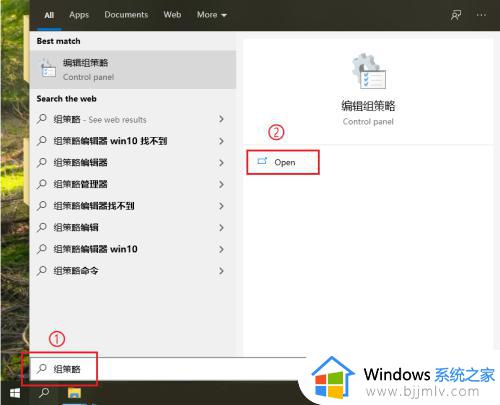
2.点击”计算机配置“左边的展开按钮。
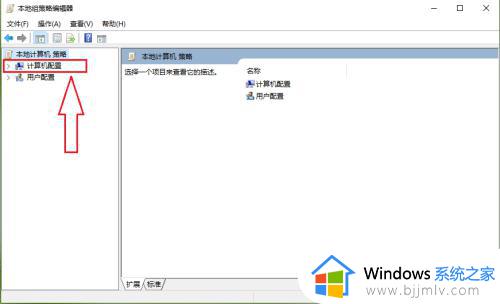
3.点击【管理模板】。
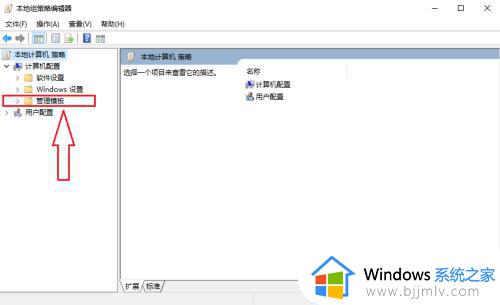
4.双击窗口右侧的【系统】。
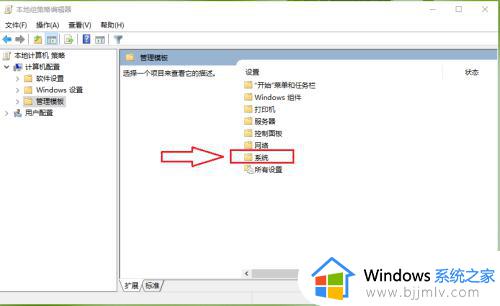
5.双击【电源管理】。
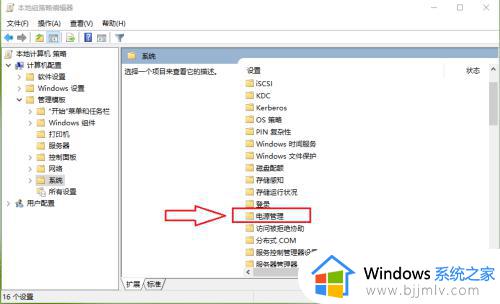
6.双击【睡眠设置】。
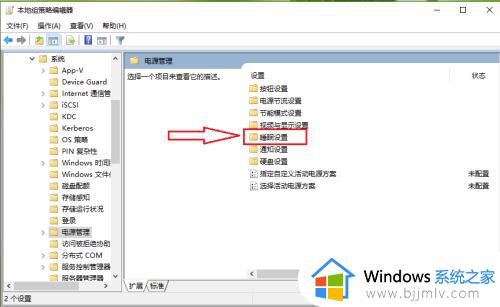
7.双击【睡眠时允许待机状态(S1-S3)(接通电源)】。
注意:小编的电脑为台式机,所以选择”接通电源“,如果是笔记本,则”接通电源“和”使用电池“均需要设置。
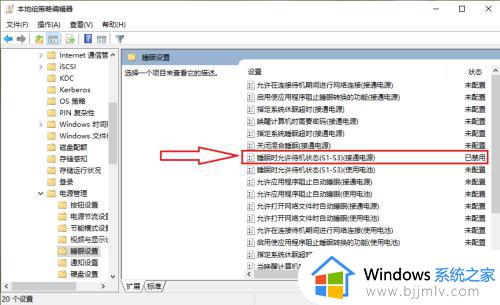
8.勾选【已启用】。
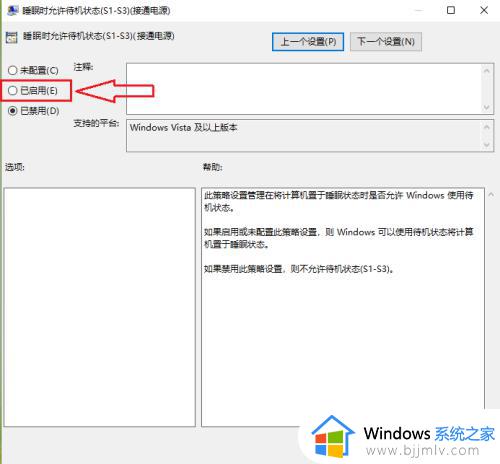
9.点击【确定】,设置完成。
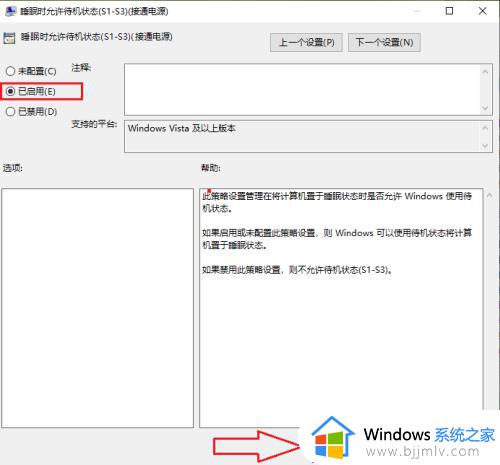
10.依次点击【开始】按钮>>【电源】按钮,可以发现win10的睡眠功能又回来了。
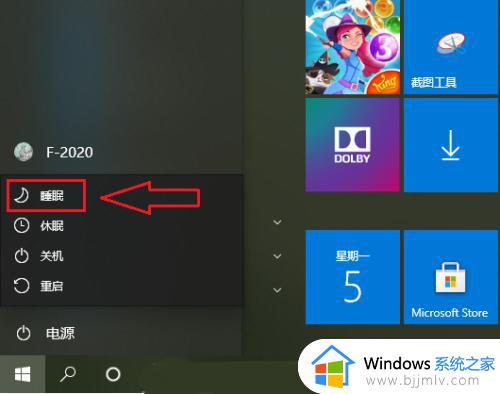
上述就是关于win10找不到睡眠设置处理方法了,碰到同样情况的朋友们赶紧参照小编的方法来处理吧,希望能够对大家有所帮助。
win10睡眠设置不见了怎么办 win10找不到睡眠设置处理方法相关教程
- win10睡眠设置不见了怎么办?win10的睡眠选项没了修复方法
- win10睡眠模式在哪里设置 win10怎么设置睡眠模式
- win10怎么设置关盖不休眠 win10关闭盖子不睡眠如何设置
- win10电脑睡眠怎么设置 win10设置睡眠教程
- win10电脑没有睡眠选项怎么办 win10电脑睡眠选项不见了怎么处理
- win10定时睡眠如何设置 win10电脑怎么设置自动睡眠
- win10电脑设置睡眠时间在哪里?win10电脑如何调整睡眠时间
- windows10睡眠模式设置在哪 windows10电脑睡眠怎么设置
- win10无法睡眠怎么办 win10笔记本无法睡眠解决方法
- win10睡眠模式无法唤醒怎么办 win10睡眠后无法唤醒修复方法
- win10如何看是否激活成功?怎么看win10是否激活状态
- win10怎么调语言设置 win10语言设置教程
- win10如何开启数据执行保护模式 win10怎么打开数据执行保护功能
- windows10怎么改文件属性 win10如何修改文件属性
- win10网络适配器驱动未检测到怎么办 win10未检测网络适配器的驱动程序处理方法
- win10的快速启动关闭设置方法 win10系统的快速启动怎么关闭
热门推荐
win10系统教程推荐
- 1 windows10怎么改名字 如何更改Windows10用户名
- 2 win10如何扩大c盘容量 win10怎么扩大c盘空间
- 3 windows10怎么改壁纸 更改win10桌面背景的步骤
- 4 win10显示扬声器未接入设备怎么办 win10电脑显示扬声器未接入处理方法
- 5 win10新建文件夹不见了怎么办 win10系统新建文件夹没有处理方法
- 6 windows10怎么不让电脑锁屏 win10系统如何彻底关掉自动锁屏
- 7 win10无线投屏搜索不到电视怎么办 win10无线投屏搜索不到电视如何处理
- 8 win10怎么备份磁盘的所有东西?win10如何备份磁盘文件数据
- 9 win10怎么把麦克风声音调大 win10如何把麦克风音量调大
- 10 win10看硬盘信息怎么查询 win10在哪里看硬盘信息
win10系统推荐